今回は、みなさんのMacBookをもっと便利に活用できるおすすめの「USBハブ」を一挙ご紹介します。
USBハブがあれば、MacBookの限られたポートを拡張し、さまざまな機器を接続できようになります。
現在のMacBookのポート類は以下のとおり。
| 製品名 | 搭載ポートの規格 |
| M1 MacBook Air M1/M2 MacBook Pro 13 | Thunderbolt / USB 4×2 3.5mmステレオミニジャック |
| M2/M3/M4 MacBook Air | Thunderbolt / USB 4×2 3.5mmステレオミニジャック MagSafe充電ポート |
| MacBook Pro 14/16インチ M1/M2/M3/M4 | Thunderbolt 4/5 (USB-C)×3 HDMI×1 SD4(UHS-II)スロット 3.5mmステレオミニジャック MagSafe充電ポート |
上記のとおり、MacBook AirのUSB-Cポートは2つだけなので、使い方がかなり限られてしまいます。
MacBook ProもUSB-AポートやLANポートなどは非搭載で、完璧とはいえません。
USBハブがあれば、HDMIで外部モニターに接続したり、様々なUSB-A機器を使用できるようになるため、作業効率が向上します。
この記事では、Mac歴20年以上の管理人が実際に試してみて、便利で信頼できるUSBハブを紹介します。
USBハブ/ドック購入のポイント

なるべく迷わずUSBハブを購入するには、ある程度見極めが必要です。この章では以下の項目について解説していきます。
- 作業環境に必要な拡張ポートを見極める
- パススルー充電の必要性
- MacBook Air/Proのモニター出力仕様
- USBハブの発熱について
- 一体型タイプかケーブル付きか?
- macOSアップデートの重要性
- 価格だけで選ばない
- USBハブとドック(ドッキングステーション)の違い
上記説明が不要な方は、おすすめ機種の項目までジャンプしてください。
1.作業環境に必要な拡張ポートを見極める

基本的にUSBハブは拡張ポートの数や性能に比例して,価格も上昇,サイズも大きくなります。
自分の環境では,どんな種類のポートが必要で性能は求めていたものなのか,持ち運びに適したサイズなのかなど,事前に調べておくのがベストです。
そうすることで自分にあった価格、サイズ、機能の製品を見つけることができます。
- USB-Cポート(速度チェックや映像出力の可否)
- USB-C給電ポート(必要ワット数)
- USB-Aポート(速度チェック)
- HDMI(4KやフルHDなど)
- VGAは必要?
- デュアルディスプレイ(PC側が対応しているか)
- 有線LAN
- SD/microSDスロット(高速なものが必要か)
- ステレオminiジャック
- 自分の機種に対応しているか
上記項目のうち、どんな種類で、どんな性能のポートが必要なのか確認しておきましょう。
2.パススルー充電の必要性
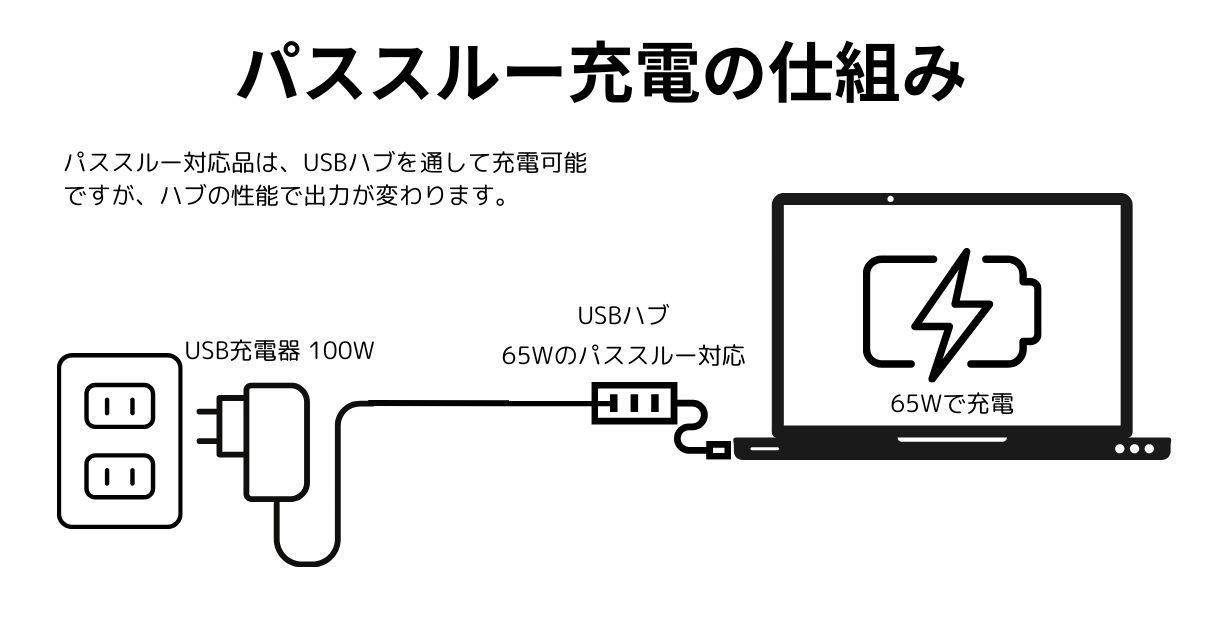
パススルー充電とは、充電器等からUSBハブやモバイルバッテリーに入力した電力をパソコンなどのデバイスへ給電する機能のこと。
MagSafe充電ポートを使わず、USB-Cポートから充電する場合、USBハブ/ドックを介してMacBookに給電できるパススルー充電はとても便利な機能。
製品ごとに100Wまで充電できたり60Wまでだったりと制限もあるので自分のMacBookの充電ワット数を覚えておくと,購入のとき目安になります。
■各MacBookの必要充電ワット数
| 製品名 | 純正電源アダプタ |
| M1 MacBook Air | 30W ※最大45Wまで |
| M2/M3 MacBook Air 13, 15 | 70W(2023年〜) 35W選択可能 ※最大94Wまで対応 |
| M1/M2 MacBook Pro 13 | 67W |
| M3 MacBook Pro 14 | 70Wまたは96W |
| MacBook Pro 14 2023, 2021 M3Pro, M3Max | 96Wまたは67W ※最大140Wまで |
| MacBookPro 16 2023, 2021 M3Pro, M3Max | 140Wまたは96W ※最大94Wまで対応 |
※一体型タイプはUSB-Cポートを2つ潰してしまうため、パススルー充電のワット数は重要です。
ケーブル接続タイプのUSBハブは、MacBook本体の別USB-CポートまたはMagSafe充電ポートが使えるのでパススルー充電できなくても問題ありません。
3.MacBook Air/Proのモニター出力仕様

USBハブ/ドックはデュアルディスプレイ対応の製品もありますが、M1/M2チップ搭載のMacBook Airが出力できる外部ディスプレイは1台(Thunderbolt4.0なら6K@60Hzまでサポート)のみなので注意しましょう。
- MacBookにおける出力できる外部ディスプレイの制約
- M1とM2チップ搭載モデルは外部ディスプレイ接続は1枚のみ
- M3 MacBook Airはクラムシェルモードで外部デュアルディスプレイ可
- M4 MacBook Airは通常の外部デュアルディスプレイに対応
- MacBook ProはM1/M2/M3/M4 Pro搭載で2台、M1/M2/M3/M4 Max搭載のモデルは最大4台
ただし、シングルディスプレイ出力のM1/M2 MacBookも、『DisplayLink』に対応したUSBハブ/ドッキングステーションを使えばデュアルディスプレイやトリプルディスプレイの出力が可能になります。(ドライバーの導入が必須)
4.USBハブの発熱について

USBハブにおいて、発熱を気にする方も多いのではないでしょうか?
結論を言ってしまえば、外部機器、特に映像機器を接続した場合、かなり発熱が出ることは仕方ないです。
これを回避するためには、排熱効率の高いUSBハブを購入するしかないのですが、そうすると個体は大きくなってしまいます。
またMacBook本体に発熱が伝わるのがイヤ!という方は一体型タイプではなく、ケーブル接続タイプを選びましょう。
5.一体型タイプかケーブル付きか?


MacBook用USBハブには、大きく分けて2種類が存在します。
MacBookのUSBポートにケーブル無しで挿せる「一体型タイプ」と端子からケーブルが伸びている一般的なケーブル付きタイプ。
◆ タイプ別メリット・デメリット表
| メリット | デメリット | |
| 一体型 | ・見た目がスマート ・デスクスペースを取らない ・持ち運びが楽 | ・MacBook以外に使えない。 ・発熱がMacBookに伝わりやすい ・モデルチェンジすると使えなくなる可能性あり |
| ケーブル付 | ・MacBook以外のPCにも使える ・取り回しが自由 ・PC本体に熱が伝わりにくい ・USB4ポートの空きがひとつつくれる ・iPadと共有できるものもある | ・持ち運びに、ケーブルが邪魔 ・デスクがケーブルでごちゃつく |
汎用性の高さと発熱を気にするならケーブル付きタイプ、スマートな見た目と運用ができるのは一体型タイプ、自分のスタイルに合わせて選びましょう。
6.macOSアップデートの重要性
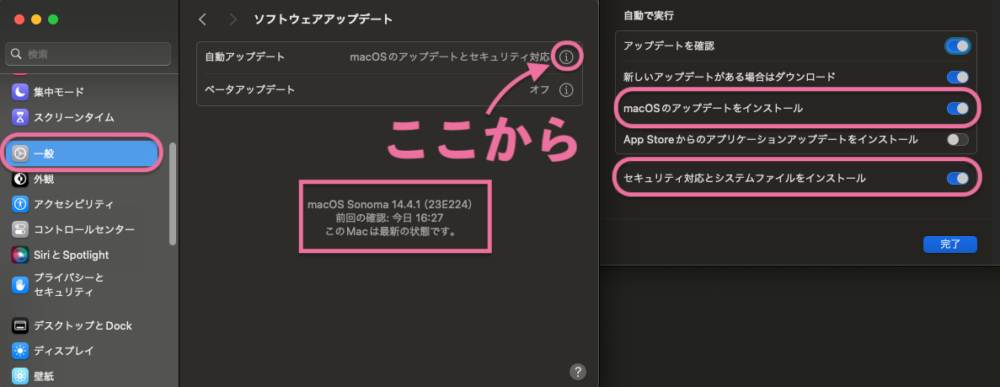
サードパーティー製である以上,MacBook本体やmacOSとの相性で使えなくなる場合もあります。
2021年には、特定のUSBハブやドックで、MacBook本体が破損する恐れがある報告もあり、Apple側がOSのアップデートで対応した事例もありました。
あまりに低価格な製品は使用を控えるのはもちろん、macOSは常に最新にしておきましょう。
製品によっては対応OSのバージョンを記載してあり、古いOSのものは非対応となっていることもあります。
あまり詳しくないという方は、MacBookの自動アップデートをONにしておきましょう。
MacBookの左上、リンゴマーク>システム設定>一般>ソフトウェア・アップデート>自動アップデート>macOSのアップデートをインストールとセキュリティ対応とシステムファイルをインストールにチェック
Apple公式のmacOSセキュリティアップデート情報はこちら
7.価格だけで選ばない
AmazonなどのECサイトには,信じられないくらい低価格のUSB-Cハブも販売されています。
中には十分な製品テストも行われず,耐久性が低いばかりか,全く使えないなんてこともあります。
macOSアップデートの項目でも触れましたが、粗悪品の場合、最悪MacBook本体を壊しかねません。
口コミだけでなく、必ず自分自身で製品をチェックをして購入しましょう。
- 安心できるメーカーなのか
- macOSへの対応状況
- 自分のMacBookの型番に対応しているか
- サポートに日本語対応があるのか
- 返品や交換など、保証は万全か
初期不良など万が一の場合,保証やサポートが安心して受けられるのは重要なこと。
安さに惑わされないようにしましょう。
8.USBハブとドック(ドッキングステーション)の違い

正確に表記するなら、USBハブといえば,単純にUSBポート数を増やすためのもので,ドッキングステーション/ドックは,HDMIやLANなど様々なポートに拡張するためのもの。
とはいえ,市場では例外もありますが、ドッキングステーションも含め、拡張ポートを搭載する小型のものはUSBハブとして販売されていることがほとんど。
USBハブとして売られている小型の製品はバスパワー(電源不要)のものが多く見られ,携帯性に優れています。
自宅で据え置きで使うなら、ドッキングステーション/USBドック(セルフパワー:要電源)が安定した運用ができます。
この記事では、いわゆるUSBハブを取り上げています。
ドッキングステーションのおすすめはこちらからどうぞ。

管理人おすすめのUSBハブ7選

まずは,USBハブ(バスパワー:電源不要)の中で特にMacBookにおすすめの持ち運びに適した6機種を紹介します。リンクはページ内の製品詳細にジャンプしますので活用してください。
| 製品名 | おすすめ | コスパ | USB-C | USB-A | SD/microSD | HDMI | DisplayPort | 有線LAN | その他 |
| Anker USB-C ハブ (10-in-1, Dual Display) | ◎ | ◎ | 1)100Wパススルー 2)5Gbps | 5Gbps×3 | UHS-I | 4K30Hz | VGA | 1Gbps | デュアルディスプレイ |
| UGREEN Revodok 1071 USB Cハブ 7-IN-1 | ◎ | ◎ | 100Wパススルー | 5Gbps×2 | UHS-I | 4K30Hz | × | 1Gbps | 高コスパ |
| CalDigit USB-C SOHO Dock | ◎ | △ | 1)100Wパススルー 2)10Gbps | 10Gbps | UHS-II | 4K60Hz | ○1.4 | × | 2画面可能 |
| DOCKCASE USBハブ 10-in-1 | △ | × | 100Wパススルー カスタム可 | 10Gbps×2 480Mbps×2 | UHS-II | 4K60Hz | × | 1Gbps | カスタマイズ |
| Satechi USB-C Proハブ Max 8in2 | ◯ | △ | 1)100Wパススルー 2)5Gbps | 5Gbps | UHS-I | 5K60Hz | × | 1Gbps | 一体型 |
| Satechi USB-C Pro ハブ スリム 7-in-2 | ◎ | △ | 1)USB4 (100W/40Gbps/6K) 2)10Gbps | 10Gbps×2 | UHS-I | 4K60Hz | × | × | 一体型 |
| Anker 547 USB-C ハブ (7-in-2, for MacBook) | ◎ | ◎ | 1)Thunderblt (100W/40Gbps/5K) 2)5Gbps | 5Gbps×2 | UHS-I | 4K60Hz | × | × | 一体型 |
実際に使っている製品ですが、各ポートの性能が高い「CalDigit SOHO Dock」を大事なときに使います。
理由は、長時間使用したときのHDMI出力の安定性が高いからです。
持ち運びやすく、常に携帯しているのは一体型タイプのAnker 547 USB-Cハブ、Satechi USB Proハブスリム。
多くの方にオススメできるのはAnker USB-C ハブ (10-in-1, Dual Display)です。価格を抑えながらも10種類ものポートを装備し、かつデュアルディスプレイに対応しています。
1. Anker USB-C ハブ (10-in-1, Dual Display)
おすすめ★★★★☆

迷ったらコレ、というくらい性能と価格のバランスが優れてるUSBハブです。
多機能で、しかもこの価格でデュアルディスプレイに対応しているのは素晴らしいです。




HDMIポートは4K30Hzに対応し、VGAポートと合わせればデュアルディスプレイ出力が可能です。
スペックはこちらをクリック
| ブランド | Anker/アンカー |
|---|---|
| 製品名 | Anker USB-C ハブ (10-in-1, Dual Display) |
| サイズ | 約127 x 54 x 13mm |
| 重さ | 約111g |
| 搭載ポート詳細 | 1 × USB PD対応USB-C ポート (最大 入力100W / 最大 出力85W) ※データ転送や映像出力に非対応 1 × データ転送用USB-C 3.2 Gen1 ポート (最大 5Gbps) ※充電や映像出力に非対応 3 × データ転送用USB-A 3.2 Gen1 ポート (最大 5Gbps) ※充電や映像出力に非対応 1 × 最大 4K (30Hz) 対応HDMIポート 1 × 最大 1080p (60Hz) 対応VGAポート 1 × イーサネットポート (最大 1Gbps) 1 × microSDカードスロット 1 × SDカードスロット |
| 対応機種 | Windows10, macOS 12以降 |

- 10種類のポートを装備
- 4K30Hzのミニター出力が可能
- この価格でデュアルディスプレイ対応
- 最大85W給電ができるUSB-Cポート
- 排熱が優秀
- コスパ抜群
- 10Gbpsの高速ポートがない
特にハイスペックなポートはありませんが、どんな場面でも活躍できるポートの種類を揃えています。
Anker USB-C ハブ (10-in-1, Dual Display)は、USBハブ選びに迷ったとき、まず検討すべきUSBハブです。
レビュー記事はこちらです。

2. UGREEN Revodok 1071 USB Cハブ 7-IN-1
おすすめ★★★★☆

多機能でコスパ重視なら買いの製品が、「UGREEN Revodok 1071 USB Cハブ 7-IN-1」。
SDカードがUHS-II対応でないことと、有線LANポートが搭載されていないことを気にしないのであれば、購入しても後悔はないと思います。

最大100WのPD充電ができるUSB-Cポート、最大4K@30HzのHDMIポートはプレゼンでのプロジェクター投影にも活躍するでしょう。
10Gbpsなど高速なデータ転送は、MacBook本体の空いている片方のUSB-Cポートを使えばOK。
スペックはこちらをクリック
| ポート | 100W Power Delivery対応 |
|---|---|
| USB-C 3.2 Gen 1 (5Gbps) x 1 | |
| USB-A 3.2 Gen 1 (5Gbps) x 2 | |
| HDMI ポート x 1 (4K@30Hz出力対応) | |
| SD カードリーダー x 1 (SDHC/SDXC対応) | |
| microSD カードリーダー x 1 (microSDHC/microSDXC対応) | |
| 素材 | アルミニウム合金 |
| ケーブル長 | 約20cm |
| サイズ | 12.95 x 3.6 x 1.24 cm |
| 重量 | 約100g |
| 対応OS | Windows、macOS、Linux、 Android、Chrome OS |
同価格帯でSDカードリーダーを排除し、4K60Hzに対応した「UGREEN Revodok USB-C ハブ 6 in 1 4K60Hz」もあります。

3. CalDigit USB-C SOHO Dock
おすすめ★★★★★

Mac愛用者の間で人気の高いCalDigitから発売されているバスパワー(電源不要)タイプのUSBドック
ドックという名前から大型のものを想像しがちですが、持ち運びできるコンパクトサイズ。
USB-CはGen2で最大10Gb/sの転送速度,モニター出力も4K@60Hz対応とどのポートもかなり高性能。
CalDigit USB-C SOHO Dockは、管理人の愛用品でもあります。

高性能で軽量コンパクト。
自宅でも外出先でも同じ環境で作業したい方におすすめ。
ケーブルが取り外せるので、状況に応じて長さを変えられるのもポイント。
注意点は外部デュアルディスプレイの場合、ミラーリングのみで、別々のデスクトップ画面を映す拡張ディスプレイ機能は使えません。ご注意ください。
もちろん、MacBook本体ディスプレイ+外部ディスプレイなら、拡張ディスプレイモードが使えます。
M1/M2 MacBook Airでデュアルディスプレイを実現したい方は、下の「MacBook Airでデュアル/トリプルディスプレイ」をご覧ください。


スペックはこちらをクリック
| インターフェイス | USB-C 10Gb/s (ホスト接続) x 1 USB-C 10Gb/s (データポート) x 1 USB-C (パワーデリバリー) x 1 DisplayPort 1.4 x 1 HDMI 2.0b x 1 USB-A 10Gb/s (データポート) x 1 SD 4.0 UHS-II カードリーダー x 1 microSD UHS-II カードリーダー x 1 |
| システム要件 | macOS 10.13.6 以降 Windows 10 以降 iPadOS 13.6 以降 USB-Cノートブック、タブレット Thunderbolt 3または4ノートPC |
| ビデオ解像度 | シングル解像度 (Mac & PC): 4K 60Hz デュアル「ミラー」解像度 (Mac & PC): 4K 60Hz デュアル「拡張」解像度 (PC): 4K 30Hz |
| サイズ | 6.43×9.3×1.9 cm |
| 重さ | ケーブル無しで117g |
| 電源 | Type-C電源またはバスパワー |
| ホストPC充電 | SOHO Dockへの最大100W PD ノートPCへの最大90WパススルーPD充電 |
レビューはこちらからどうぞ。

4. DOCKCASE USB-Cハブ 10-in-1
おすすめ★★★☆☆

このDOCKCASE 10-in-1 usb-cハブの最大の特徴はディスプレイ付きであること。
ディスプレイは状況表示だけでなく、各ポートのカスタマイズまでできる超スグレモノ。
デュアルディスプレイにも対応しています。
前作DOCKCASE 9-in-1から性能も機能も大幅アップしてハイスペックなUSBハブに生まれ変わりました。
高性能なUSBハブを探しているなら、候補の一つになるでしょう。
ただし、カスタマイズ性が高すぎて、クセが強いので、万人におすすめしにくい面もあります。
DOCKCASE 10-in-1 usb-cハブのメリット・デメリットはこちら。
- HDMIポートは最大8K@30Hz/4K/120Hz
- デュアルディスプレイ対応ノートPCならトリプル可
- PD100W(PCへの出力は75W-95Wカスタム可)
- USB TypeA/TypeCともに最大10Gbps
- SD/TFスロットは高速UHS-II最大300MB/s
- スケルトンデザインがクール!
- 1.54インチのディスプレイ表示
- ケーブルは着脱式で収納も楽々
- 好きな長さのケーブルに変更可
- 排熱性能が高い
- 他機種と比べるとサイズが大きめ
- 価格が高め
- カスタマイズ性は高いが、買って使うだけの一般層向けではない
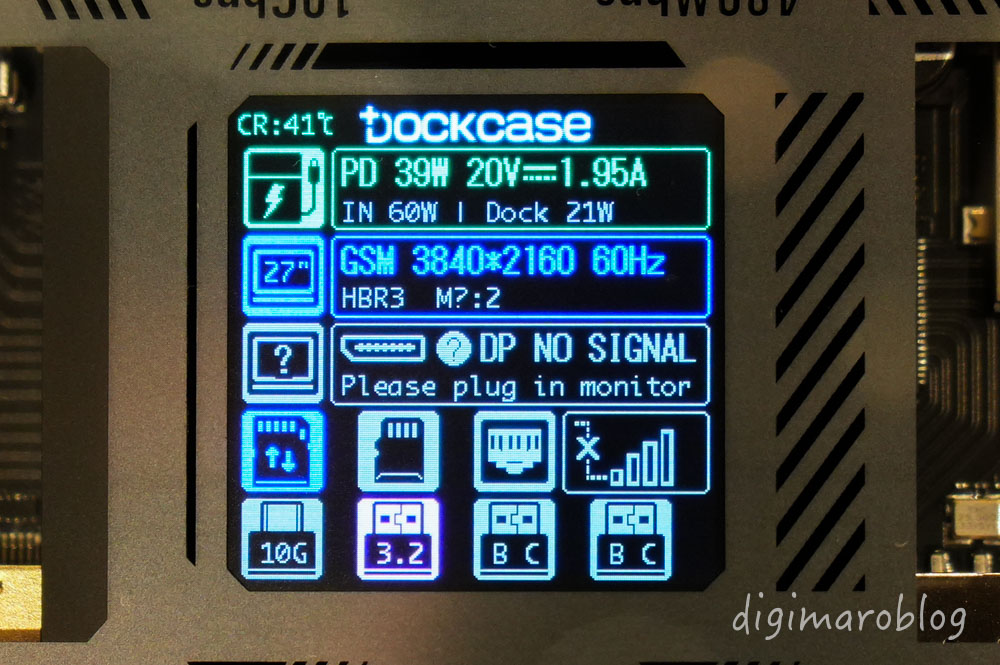

ディスプレイには様々な情報を表示できるだけでなく、各ポートのカスタマイズまで可能。


D-Keyはカスタマイズ用のボタン。
スペックはこちらをクリック
| 製品 | DOCKCASE 10-in-1 USBハブ |
|---|---|
| 搭載ディスプレイ | 240*240 LCD、1.54インチ |
| USB-Cポート1 | 最大100WのPD充電 PCへは75W-95Wを給電 |
| USB-Cポート2 | 最大10Gbpsのデータ転送 |
| USB-Aポート1 | 最大10Gbpsのデータ転送 |
| USB-Aポート2 | 最大480Mbps*2ポート |
| HDMIポート | 8K 30Hz/4K120Hz |
| DPポート | 8K 30Hz/4K120Hz |
| LANポート | 最大1Gbpsの有線イーサネット接続 |
| SDスロット | 最大SD 4.0規格、最大300MB/sの転送速度 |
| Micro SDスロット | 最大SD 4.0規格、最大300MB/sの転送速度 |
| D-Key | コントロールボタン |
| その他 | HDMIとDPポートでデュアルディスプレイ |
| サイズ | 151.8*50.0*16.3mm |
| 重さ | 130g |
| サポートOS | macOS、Windows、Linux |
| 材質 | アルミニウム合金 強化ガラス |
| カラー | マットブラック/シルバー |
| 対応モデル | MacBook Pro、iPad Pro、 Switch、Steam Deck その他USB-C対応デバイス |
| 付属ケーブル | USB3.2 Gen2 |

5. Satechi USB-C Proハブ Max 8in2
おすすめ★★★★☆


Belkinもそうですが、Apple製品と親和性の高い製品を作ることで有名なSatechiの一体型タイプ
M2 MacBook Air, M1/M2 Pro/Max MacBookのMagSafe充電ポートを塞がないように設計されているのがおすすめのポイント。
一体型タイプでありながらハブを装着してもMagSafe3充電ポートが使えます。
シルバーとスペースグレイの色はどちらもMacBookのボディカラーに違和感なく溶け込むので、装着時もスタイリッシュ。

MagSafe充電ポートを塞ぐことなくドッキング可能。
Satechi製品ということでMacBookとのカラー,デザインの相性は抜群。

有線LANポートまで搭載したMAXの文字通り全部入りな一体型オールインワンモデル。
USB-CとHDMIポートを使うことで外部モニター2画面に出力可能ですが,M1/M2のMacBook Airはもともと外付け2画面(デュアルディスプレイ)非対応なので注意が必要です。
また、MacBook Airでは、高さが合わないので後述の「Satechi USB-C Pro ハブ スリム7-in2」がおすすめ。MacBook ProならどちらでもOK。
MacBook本体のUSB-Cポートを塞いでも、しっかりUSB-CもUSB-Aも使えるのはうれしい。
スペックはこちらをクリック
| メーカー | Satechi |
|---|---|
| 製品サイズ | 12.4 x 4.75 x 1.15 cm |
| 重量 | 88.7 g |
| カラー | シルバー/スペースグレイ |
| ポート | ・ギガビットイーサネット ・高画質HDMI 4K 60Hz ・USB-C PD100W,5K 60Hz,データ転送40Gbps対応 ・USB-C データ転送ポート(5Gbps) ・USB-A 3.0ポート(5Gbps) ・micro SDカードスロット最大104MB/s ・音声ジャック ※Apple M1,M2 Macは外部2画面拡張に非対応 |
| 対応機種 | 2022 MacBook Pro 14/16インチ (M1/M2 Pro /Max), MacBook Pro MacBook Air2018以降/M1/M2 |
メリット・デメリットをまとめると以下のとおり。
- 見た目がスタイリッシュでスマート
- Macとの接続にケーブルが不要
- 持ち運びに適している
- MagSafe充電ポートを邪魔しない設計
- デュアルディスプレイ対応(対応するMacBookのみ)
- 8種類の接続ポートを装備している
- 対象のMacBook以外は形状が合わない、使えない。
- SDスロットはUHS-I仕様で、UHS-IIの高速転送には非対応
Satechi USB-C Proハブ Max 8in2のレビュー記事はこちらから

6. Satechi USB-C Pro ハブ スリム7-in-2

おすすめ★★★★★
M1/M2/M3 MacBook Airには、前述の機種より、薄型のSatechi USB-C Pro ハブ スリムがおすすめ。
前段のProハブよりも後発のため、性能も強化されています。
USB4ポートを備え、6K60Hz、データ転送40Gbps、パススルー100W充電に対応。
さらにUSB-Aポート×2とUSB-Cポートはデータ転送速度、最大10Gbpsと性能も高いです。
MacBook Airの側面の高さにジャストフィットしてくれます。
MacBook Airだけのカラー「ミッドナイト」と同色モデルも存在。
注意点としては、Pro ハブ スリムには有線LANポートがありません。
有線LANを使いたいならPro ハブ Maxを選べばいいでしょう。
7. Anker 547 USB-C ハブ(7-in-2, for MacBook)


おすすめ★★★★☆
Satechiの一体型はいいけど高い!という方はこちら、Anker 547 USB-C ハブ(7-in-2, for MacBook)
Thunderboltポートを搭載し、5K60Hzまでの映像出力に対応(HDMIポートは4K60Hz)
最新のM2/M1 MacBook Air/Proに対応していて、MagSafeポートを塞ぐことなくハブを装着できます。
MacBook Pro 14インチや16インチならデュアル映像出力も可能なので、映像に関するポテンシャルは高いです。
高品質なSatechi製品にも引けを取らない性能を有しています。
スペックはこちらをクリック
| ブランド | Anker(アンカー) |
| サイズ | 約125 x 36 x 10mm |
| 重さ | 約55g |
| 対応機種 | macOS 12 以降 |
| 搭載ポート詳細 | ・ 1 × 多機能USB-C ポート (最大100W入力 / 40Gbps / 5K ) ・ 1 × データ転送用USB-C ポート (最大5Gbps) ・ 2 × データ転送用USB-A ポート (最大5Gbps) ・ 1 × 最大4K (60Hz) 対応HDMIポート ・ 1 × SDカードスロット (104MB/s) ・ 1 × MicroSDカードスロット (104MB/s) |

MacBook Airでデュアル/トリプルディスプレイ
1. Anker 563 USB-C ハブ(10-in-1, Dual 4K HDMI, for MacBook)
MacBook AirはM1/M2ともに外部モニターへの出力は1台のみ。
でもこのAnker 563 USB-C ハブ 10-in-1を使えば、2台の外部ディスプレイ出力を可能にし、MacBookのディスプレイと合わせれば、トリプルディスプレイが実現する夢のうようなハブ。
しかもMulti Stream Transport機能(MST)で、同一画面(ミラーリング)ではなく、それぞれ別々の画面に出力(拡張)が可能。
正しく出力するにはSilicon Motionドライバのインストールが必須ですが、MacBook Airユーザーならデュスプレイを拡張したと考えている方もいるのではないでしょうか。
ハブとしては高価な部類ですが、価格に見合った性能を持っています。
※MST機能を使うには、接続機器(外部ディスプレイ)が、DisplayPort Alt Mode に対応していることが条件。
スペックはこちらをクリック
| サイズ | 約 145 x 75 x 20 mm |
|---|---|
| 重さ | 約 193 g |
| 対応OS | macOS 12 以降, Windows10/11 |
| USB PD対応USB-C アップストリームポート | 1 |
| USB PD対応 USB-C 3.2 Gen2 ポート | 1 × (最大100W入力) ※データ転送や映像出力に非対応 |
| データ転送用 USB-C 3.2 Gen1 ポート | 1 × (最大5Gbps) ※充電や映像出力に非対応 |
| データ転送用 USB-A 3.2 Gen1 ポート | 2 × (最大5Gbps) ※充電や映像出力に非対応 |
| HDMI 2.0 ポート | 1 × (最大4K 60Hz) |
| HDMI 1.4 ポート | 1 × (最大4K 30Hz) |
| イーサネットポート | 1 × (最大1Gbps) |
| SDカードスロット | 1 × (104MB/s) |
| microSDスロット | 1 × (104MB/s) |
2. Belkin 8-in-1 USBハブ INC015btSGY-CZ
ベルキンのデュアルディスプレイ出力が可能なBelkin 8-in-1 USBハブ INC015btSGY-CZ。
デュアルモニターは、M1/M2 MacBook Airでも出力可能で、1台が最大4K/60Hz、もう1台が最大4K/30Hz。
Silicon Motionドライバのインストールが必須。
SDスロットこそありませんが、8ポートもの各種ポートを備えた、非常に強力なマルチUSBハブです。
USB-Cポートが3つもあり、どれも10Gbpsの高速データ転送仕様で、うちひとつは最大100WのPD急速充電に対応しています。
Apple対応製品を数多く手掛けているBelkin製品なので、製品のクオリティも安心。
スペックはこちらをクリック
| サイズ | 14.8cm x 6.8cm x 1.9cm |
|---|---|
| 重量 | 295g |
| ポート仕様 | SiliconMotion Technology, 2 * 4K モニター対応 |
| HDMI 1.4 (4K@30Hz) | |
| HDMI 2.0 (4K@60Hz) | |
| 2 * USB-C 3.2 (10Gbps, 5V=1.8A 共有) | |
| 1 * USB-C 3.2 10Gbps データ+100W PD (パススルー) | |
| 2 * USB-A 3.0 (5Gbps, 5V=1.8A 共有) | |
| ギガビットイーサネット (1 GbE) | |
| ケーブル長 | 26cm |
おすすめUSBハブ9選
管理人の購入品以外にも多くの優れたUSBハブがあります。
スペック表を見ながら自分が欲しい機能があるのか、見極めて購入しましょう。
1. Anker 341 USB-C ハブ (7-in-1)
有線LANポートが必要で、リーズナブルな価格帯をお探しの方に。
USB-Cのデータ転送ポートはありませんが、MacBook Air/Pro本体の空いているUSB4ポートを使えば問題なし。
モニター出力は4K30Hzまで。
USBポートがパススルーポート以外、最大5Gbpsとそこまで速くないのでSSD接続など考えている方はご注意を。
一般的に必要な端子はほぼ網羅しています。
| ブランド | Anker/アンカー |
|---|---|
| サイズ | 約120 x 58 x 15mm |
| 重さ | 約115g |
| USB PD対応USB-C | 1 × (最大入力100W) ※データ転送や映像出力に非対応 |
| データ転送用USB-C 3.2 Gen1 | 1 × (最大5Gbps) ※充電や映像出力に非対応 |
| データ転送用USB-A 3.2 Gen1 | 2 × (最大5Gbps) ※充電や映像出力に非対応 |
| HDMI | 1 × (最大4K 30Hz) |
| イーサネット | 1 × (最大1Gbps) |
| SDカードスロット | 1 × (104MB/s) |
| 付属品 | 取扱説明書、18ヶ月保証 +6ヶ月 (Anker会員登録後) カスタマーサポート |
2. Transcend 6-in-1 USB 3.1 Gen 2 Type-C USBハブ
低価格&多機能ですが,HDMIポートを持ちません。
外部モニターやプロジェクターに接続しない人向けの製品。
充電をこのハブから実行する場合、60Wまでです。
ただし、充電をMacBook本体からの、USB別ポートやMagSafeポートを使う場合は気にしなくてよいでしょう。
その代わり,SDカードスロットは高速なUHS-IIに対応。
| メーカー | トランセンドジャパン |
|---|---|
| 製品サイズ | 10.35 x 4.49 x 1.23 cm; |
| 重量 | 70g |
| 幅 × 高さ | 10.3 x 4.5 x 1.2 cm |
| PD | 最大60 W |
| ポート | microSD(UHS-I) SDカード(UHS-II) Type-C (USB 3.1 Gen 2) Type-C (最大60W PD) ※充電専用 Type-A x2 (USB 3.1 Gen 1) |
| 対応OS | Windows 7,8,10 Mac OS X 10.2.8以降 Linux Kernel 2.6.30以降 |
3. エレコム USB Type-C ハブ ドッキングステーション 6-in-1 DST-C12SV/EC
エレコムから発売されているアルミ製のUSBハブ
接続ケーブルは30cmあり,取り回しが楽です。
価格とポート数を考えれば、十分な性能。
HDMIは4K@30Hz,USB-CポートはPD最大100Wに対応。
エレコム好きな方に。
| メーカー | エレコム |
|---|---|
| カラー | シルバー |
| 製品サイズ | 45×11.5×95 mm |
| 重量 | 67.1g |
| PD | 100W |
| ポート | USB3.1 Type-C×1 USB3.0-A×2 4K@30Hz対応HDMI×1 SD/microSDスロット |
| 対応OS | Windows10 macOS 10.15以降 iPadOS 13.4以降 Android 10 |
4. Anker PowerExpand 4-in-1 USBハブ 256GBストレージ内蔵
こちらは一見ふつうのAnker製USBハブに見えますが,256GBのSSDを内蔵しています。
外付けSSDをいつも持ち歩く方は,この4-in-1のUSBハブを使うことで,荷物を減らせます。
弱点はデータ転送速度がそこまで速くないことですが、USBフラッシュメモリーなどと比べると格段に速いです。
| メーカー | Anker(アンカー) |
|---|---|
| 製品サイズ | 13.43 x 5.14 x 1.45 cm |
| 重量 | 115g |
| カラー | ダークグレイ |
| ポート | 2×USB-A 3.0ポート(最大5Gbps) ※充電や映像出力に非対応 USB PD対応USB-C充電ポート(最大出力88W) ※データ転送や映像出力に非対応 最大4K (30Hz) 対応HDMIポート |
| 対応機種 | Macbook ChromeBook他対応 |
| 付属 | 収納ポーチ付き |
5. Belkin USB-C ハブドッキングステーション 11 in 1
Apple製品と親和性の高いBelkin(ベルキン)のUSBハブ ドッキングステーション
バスパワー(電源なし)のモデルとしてはかなり大型になりますが,PCスタンド機能を備えていて、各ポートの性能も強力。
どちらかというと、持ち運びタイプではなく、据え置き型。
ノートパソコンの下部にセットしてしまえばデスク周りがスッキリとした作業環境を作ることができます。
映像出力系統がHDMI・VGA・DisplayPortの3種類と非常に豊富でトリブルモニター出力もできます。
MacBook M1 ProMax / M2 Pro Max以上の機種なら、パソコン液晶画面と合わせて4画面出力も実現できます。
| メーカー | Belkin(ベルキン) |
|---|---|
| 製品サイズ | 7.49 x 2.44 x 30 cm |
| 重量 | 約400g |
| カラー | シルバー |
| ポート | ・3.5mmジャック(入出力可) ・VGA:1080 60Hz ・DisplayPort 2.0 ・HDMI2.0:4K 60Hz ・HDMI1.4:4K 30Hz ・SD 4.0 ・Micro SD 3.0 ・2.5Gbイーサネットポート ・USB A 3.2×2 ・USB-C 3.2×2 ・USB-C最大85W PD充電 |
| 対応機種 | ・MacBookシリーズ ・Windows PC ・Chromebook 対応 |
6. Satechi USB4 マルチ USBCハブ 9in1
高額な製品ですが,新型のAppleシリコンのMacBookに最適に設計されていて,高性能。
HDMIはなんと8K30Hzまでをサポート。
SDカードリーダーがUHS-Iにしか対応していないのが残念。
映像出力と最大40Gbpsの高速データ転送を提供する次世代USB4技術を採用していて、安定した運用ができます。
macOSだけでなくWindowsやChrome OSにも対応してます。
| メーカー | Satechi |
|---|---|
| 製品サイズ | 11.5 x 6.1 x 1.86 cm |
| 重量 | 160g |
| カラー | スペースグレイ |
| ポート | USB-C PD 充電ポート (最大100W) 最大8K/ 30Hz HDMI ギガビットイーサネット USB 3.2 データ(最大10 Gbps)とUSB 2.0 ヘッドホンジャック(入力と出力) micro/SD カードリーダ( SD3.0 UHS-1 最大速度104MB/S, 同期2TBまで対応) |
7. Satechi V3 マルチ USB-C ハブ 8-in-1
SatechiのV3 マルチ USB-C ハブ 8-in-1は、最大 8K/30Hzに対応し、SDカードスロットもUHS-II対応、10GbpsのUSB-Cポートも備えた高性能USBハブ。
ただし、USB-Aポートは装備していないので、ご注意ください。
シルバー、ミッドナイト、スペースグレーの3色展開も魅力。
7. Anker 332 USB-C ハブ (5-in-1)
性能はそこそこで価格を抑えたいならAnker 332 USB-C ハブ (5-in-1)。
セールじゃなくても3,000円(税込)以下なのはうれしい。
USB-A×2、USB-C×2、HDMIと、一般的なポートは揃えています。
USB-Aポートのデータ転送速度は最大5Gbpsと価格の高いものに比べると半減ですが、USBフラッシュメモリー程度なら問題なく高速で使えます。
有線LANポート、SDカードスロットがないので、不要な方用です。
カラーはなんと5色展開(ブラック、グリーン、シルバー、ブルー、ホワイト)
| サイズ | 12.1 x 4 x 1.1 cm |
| 重さ | 50 g |
| ポート | ・USB-A 3.0 ポート×2 (データ転送用、最大5Gb/s) ・microSD&SDカードスロット 1 × データ転送用USB-C 3.2 Gen1 (最大5Gbps) 2 × データ転送用USB-A 3.2 Gen1 (最大5Gbps) 1 × USB PD対応USB-C充電ポート(最大入力100W) 1 × 最大4K (30Hz) 対応HDMIポート |
8. Satechi On-The-Go USB-Cハブ 9-in-1

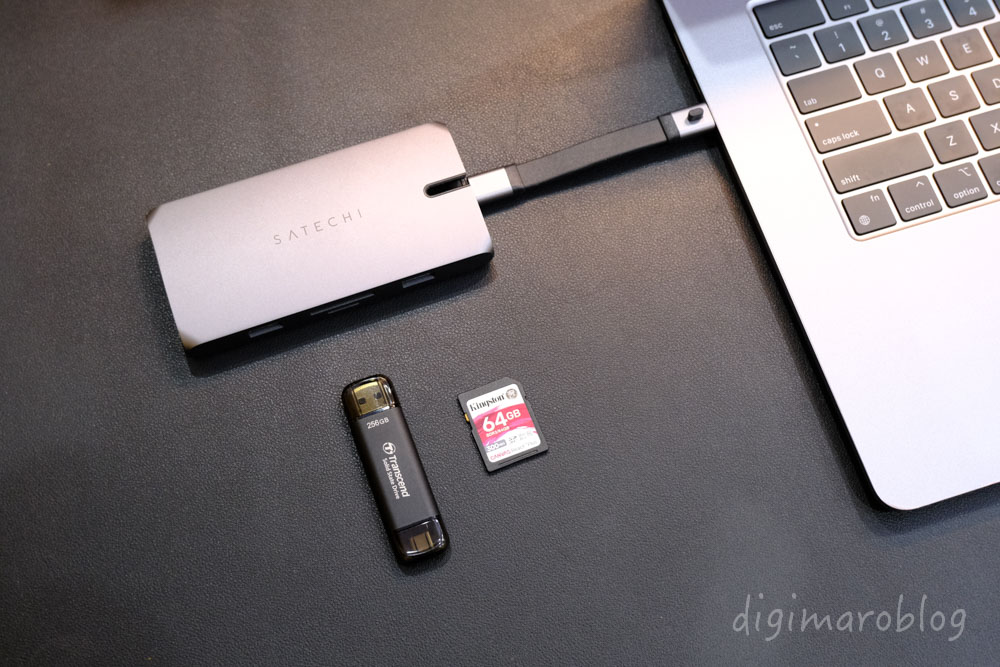
MacにもiPadにも使えるUSBハブが欲しいんだけど、とにかく全部入りで!
そんな方におすすめしたいのが『Satechi On-The-Go USB-Cハブ 9-in-1』
何といっても特徴的なのは、映像端子に、HDMIとVGAポート (1080p 60Hz対応)を備えていること。
HDMIに対応していない古いプロジェクターでも接続可能です。
驚くほど低発熱で長時間安定して使えることも魅力。
接続ケーブルを本体に収納できるので、持ち運びにも便利。
『Satechi On-The-Go USB-Cハブ 9-in-1』ならVGAポートや有線LANポートも装備していて、どんな状況でもあわてず対応することができます。
| ポート | ・USB-C PD充電ポート (最大100W) ・HDMI ポート (4K@60Hz対応) ・VGA ポート (最大1080p@60Hz) ・ギガビットイーサネットポート ・USB-A データポート x 2 ・USB-C データポート ・microSD/SDカードリーダー |
|---|---|
| デザイン | ・アルミニウム製 ・ポータブルデザイン ・着脱式USB-Cケーブル10cm ・着脱式USB-Cケーブル100cm |
| 互換性 | ・Mac、iPadOS、ほかUSB-CポートのPC |
| サイズと重量 | ・長さ: 約12cm ・幅: 約6cm ・高さ: 約1.7cm |
| 重さ | ・約127g |
| その他 | ・USB-C PD パススルー充電 (100W) ・HDMI:最大解像度: 4K (2160p) ・VGA:Full HD (1080p) ・USB-A&C最大データ速度: 5Gbp ・micro/SDカード:UHS-I,104MB/s |
| 保証 | ・1年間 |

9. Belkin 7 in 1 USB-C 2.5Gbps イーサネットハブ【INC009btSGY】
おすすめ★★★☆☆
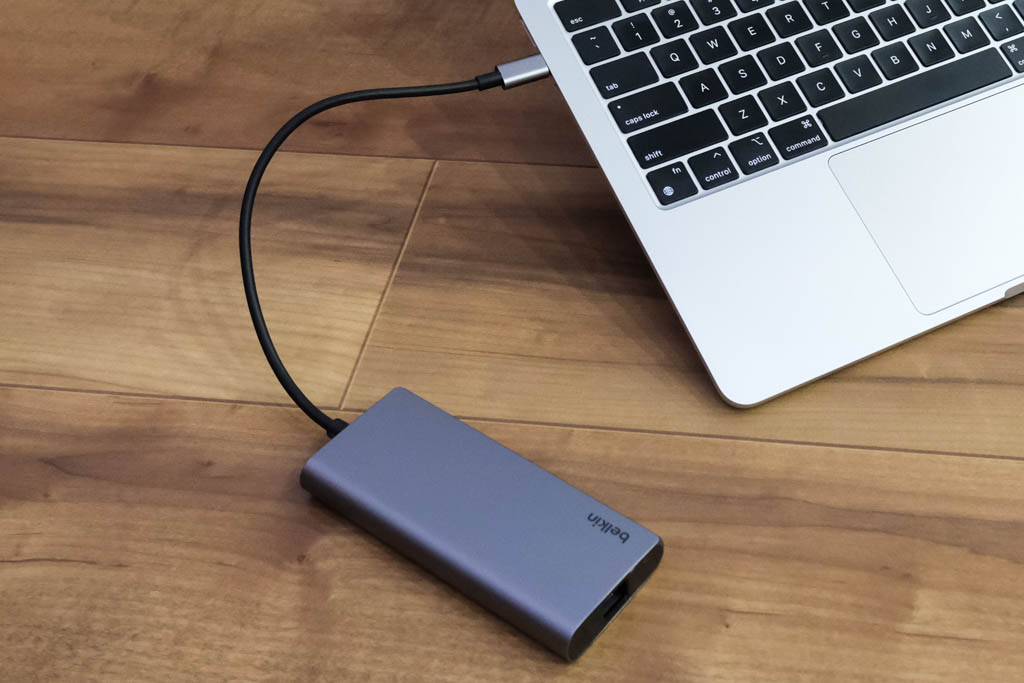
Apple公認の製品を数多く取り扱うBelkin(ベルキン)のUSBハブ「 Belkin 7 in 1 USB-C 2.5Gbps イーサネットハブ」
MacBook系だけでなく,M1 IPad ProやiPad miniなどApple製タブレットにも対応しているので幅広く活用できます。
SD,microSDは一般的なUHS-I対応。
HDMIの対応規格は1.4で4K60Hzまでをサポート。
イーサネットは最大2.5Gbpsとかなり爆速。
高速有線LANポートが必要な方にはおすすめ。
ケーブルが長く、取り回しが便利なのもグッド。
| ビデオ出力 | HDMI |
|---|---|
| 4Kサポート | 4K@60Hz |
| ポート類 | 2.5Gbpsイーサネット USB-C 3.2 10Gbps USB-A 3.2 10Gbps x 2 HDMI(4K, 60Hz) SDカード micro SDカード |
| SD/micro SD | SD、micro SDともにUHS-I |
| パワー供給 | 100W(実質85W給電) |

USBハブに求める機能や性能は人それぞれ

様々なUSBハブの製品を紹介してきましたが,自分の用途に合っているのかが大切。
後悔しないためにも必要な機能や性能を事前にチェックしておきましょう。
以上、【2025年版】MacBook Air/ProにおすすめのUSBハブ19選!レビューあり|M1/M2/M3/M4対応でした。























コメント